Uso del dispositivo de memoria USB
|
|
|
|
El modelo C48x series no admite puerto de memoria USB. |
En este capítulo se explica cómo utilizar un dispositivo de memoria USB en la impresora.
Acerca de la memoria USB
Los dispositivos de memoria USB tienen distintas capacidades de memoria que proporcionan espacio suficiente para almacenar documentos, presentaciones, música y videos descargados, fotografías de alta resolución o cualquier otro archivo que desee almacenar o mover.
Con su dispositivo de memoria USB puede realizar en la impresora las siguientes tareas.
-
Escanear documentos y guardarlos en una memoria USB.
-
Imprimir datos almacenados en una memoria USB.
-
Restablecer los archivos de seguridad a la memoria de la impresora.
-
Formatear el dispositivo de memoria USB.
-
Comprobar el espacio disponible en la memoria.
Conexión de un dispositivo de memoria USB
Levante ligeramente la tapa del escáner e inserte el dispositivo de memoria USB en el puerto de memoria USB. Cierre la tapa del escáner antes de utilizar el dispositivo.

El puerto para la memoria USB situado en la parte delantera de la impresora está diseñado para dispositivos de memoria USB V1.1 y USB V2.0. La impresora admite dispositivos de memoria USB con FAT16/FAT32 y tamaño de sector de 512 bytes.
Compruebe el sistema de archivos del dispositivo de memoria USB de su distribuidor.
Utilice únicamente las memorias USB autorizadas con un conector tipo A.
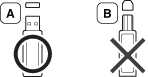
Utilice únicamente un dispositivo de memoria USB de metal blindado.

Utilice únicamente un dispositivo de memoria USB que haya obtenido la certificación de compatibilidad; de lo contrario, es posible que el equipo no lo reconozca.
|
|
|
|
Puede imprimir archivos directamente desde un dispositivo de memoria USB.
El archivo es compatible con la opción Impresión directa.
-
PRN: Sólo son compatibles los archivos creados mediante el controlador proporcionado con la impresora.
![[Nota]](../../common/icon_note.png)
Si imprime archivos PRN creados en otro equipo, la impresión será diferente.
-
TIFF: TIFF 6.0 Línea base
-
JPEG: JPEG Línea base
-
PDF: PDF 1.7 o versión inferior
Para imprimir un documento desde un dispositivo de memoria USB
-
Inserte un dispositivo de memoria USB en el puerto de memoria USB de la parte frontal de la impresora y pulse .
-
Seleccione .
-
Seleccione la carpeta o el archivo que desee y pulse .
Si ve una [+] o una [D] delante del nombre de la carpeta, significa que hay uno o más archivos o carpetas dentro de la carpeta seleccionada.
-
Seleccione el número de copias que desea imprimir o introduzca el número.
-
Pulse, o para empezar a imprimir el archivo seleccionado.
Después de imprimir el archivo, la pantalla le preguntará si desea imprimir otro trabajo.
-
Pulse cuando aparezca si desea imprimir otro trabajo y repita el proceso desde el paso 2.
Pulse la flecha derecha/izquierda para seleccionar y pulse .
-
Pulse
 () para volver al modo Listo.
() para volver al modo Listo.
|
|
|
|
Tiene la posibilidad de escanear un documento y guardar la imagen escaneada en un dispositivo de memoria USB.
Digitalización
-
Inserte un dispositivo de memoria USB en el puerto de memoria USB de la parte frontal de la impresora.
-
Coloque un documento de una hoja con la cara hacia abajo en el cristal de exposición o cargue los documentos con la cara hacia arriba en el alimentador de documentos (consulte Carga de originales).
-
Seleccione
 (digitalizar) > > en el panel de control.
(digitalizar) > > en el panel de control.La impresora empieza a digitalizar.
Para escanear varias páginas, seleccione mientras aparece . Una vez que haya finalizado la digitalización, podrá quitar el dispositivo de memoria USB de la impresora.
Personalización de Escanear a USB
Puede especificar el tamaño de la imagen, el formato del archivo o el color de cada trabajo de escaneado a USB.
-
Seleccione
 (digitalizar) >
(digitalizar) >  () > > en el panel de control.
() > > en el panel de control. -
Seleccione la opción de configuración que desee que aparezca.
-
: establece el tamaño de la imagen.
-
: Establece el documento del original.
-
: establece la resolución de la imagen.
-
: establece el modo de color. Si selecciona en esta opción, no puede seleccionar JPEG en .
-
: establece el formato de archivo en el que se guardará la imagen. Si selecciona en esta opción, no puede seleccionar en .
-
: Establece el nivel de oscuridad para digitalizar un original.
-
-
Seleccione el estado que desee y pulse .
-
Repita los pasos 2 y 3 para establecer otras opciones de configuración.
-
Pulse
 () para volver al modo Listo.
() para volver al modo Listo.
Puede modificar los ajustes de escaneado predeterminados. Consulte el Manual Avanzado.
Puede borrar archivos de imagen guardados en una memoria USB de uno en uno o todos de una vez reformateando el dispositivo.
|
|
|
|
Si ve una [+] o una [D] delante del nombre de la carpeta, significa que hay uno o más archivos o carpetas dentro de la carpeta seleccionada. |
|
|
|
|
Después de borrar los archivos o de reformatear un dispositivo de memoria USB, no podrá restaurar los archivos. Por lo tanto, confirme que no necesitará los datos antes de borrarlos. |
Borrado de un archivo de imagen
-
Inserte un dispositivo de memoria USB en el puerto de memoria USB de la parte frontal de la impresora y pulse .
-
Seleccione > y pulse .
-
Seleccione el archivo que desea eliminar y pulse .
-
Seleccione .
-
Pulse
 () para volver al modo Listo.
() para volver al modo Listo.
Formateo de un dispositivo de memoria USB
-
Inserte un dispositivo de memoria USB en el puerto de memoria USB de la parte frontal de la impresora y pulse .
-
Seleccione > y pulse .
-
Seleccione .
-
Pulse
 () para volver al modo Listo.
() para volver al modo Listo.
Visualizar el estado de la memoria USB
Puede comprobar la cantidad de espacio disponible en la memoria para escanear y guardar documentos.
-
Inserte un dispositivo de memoria USB en el puerto de memoria USB de la parte frontal de la impresora y pulse .
-
Seleccione .
-
El espacio disponible en la memoria aparecerá en la pantalla.
-
Pulse
 () para volver al modo Listo.
() para volver al modo Listo.